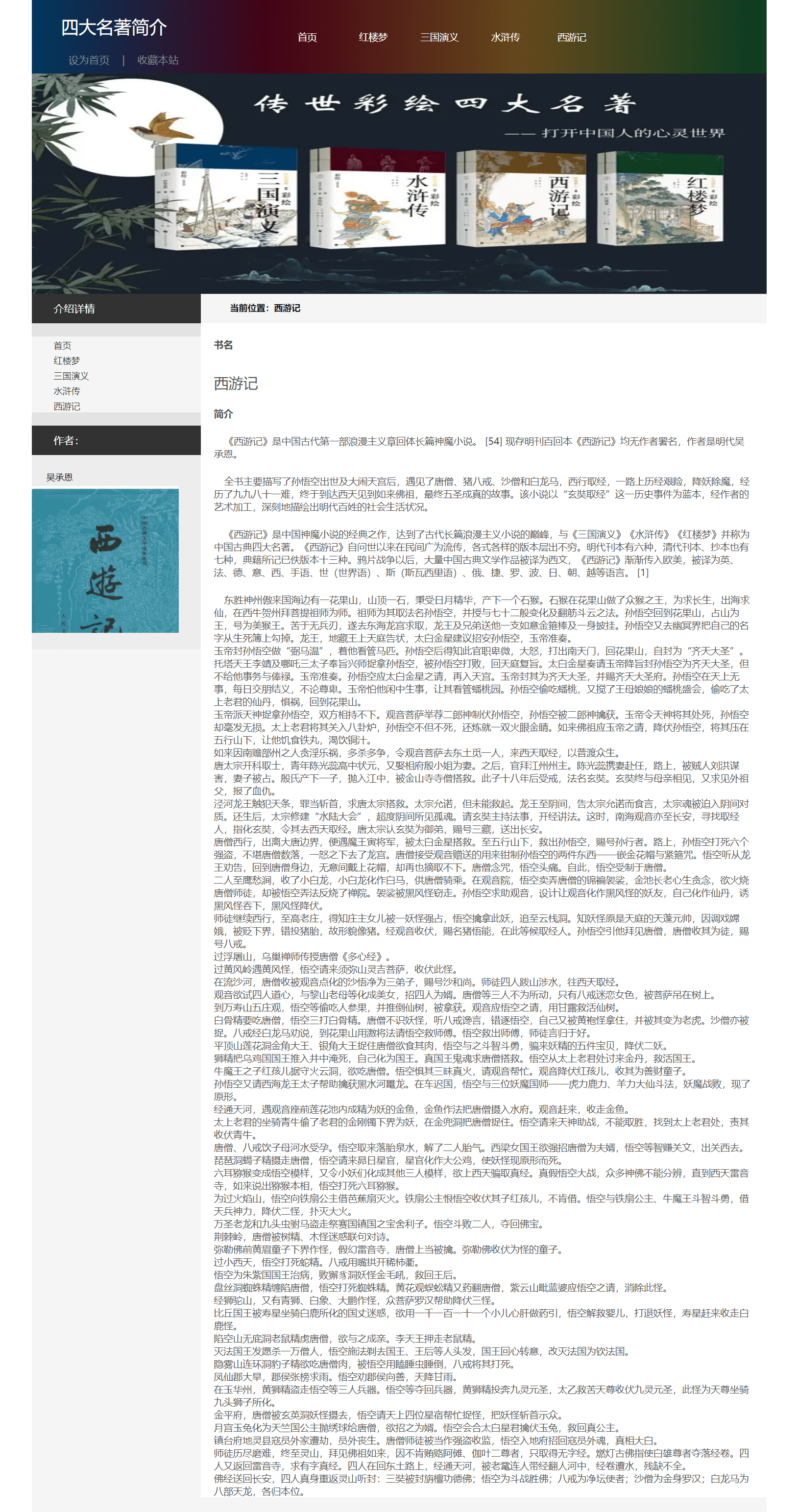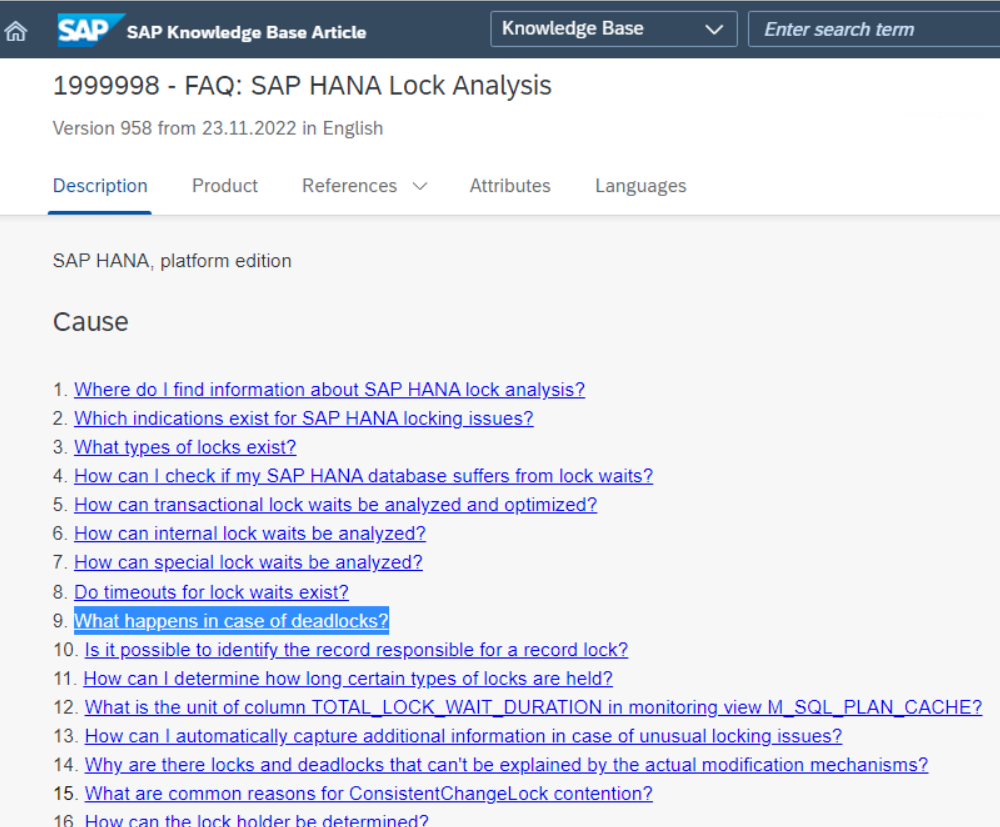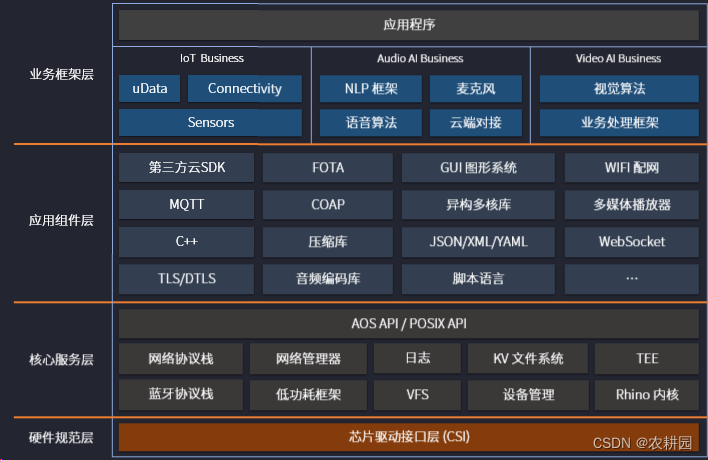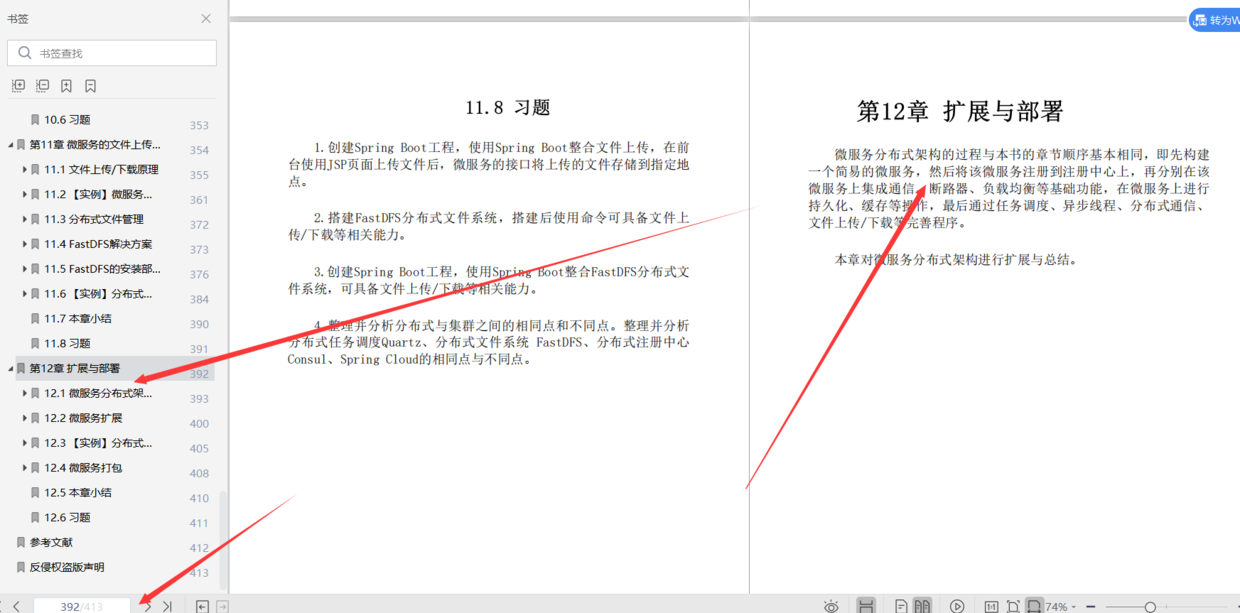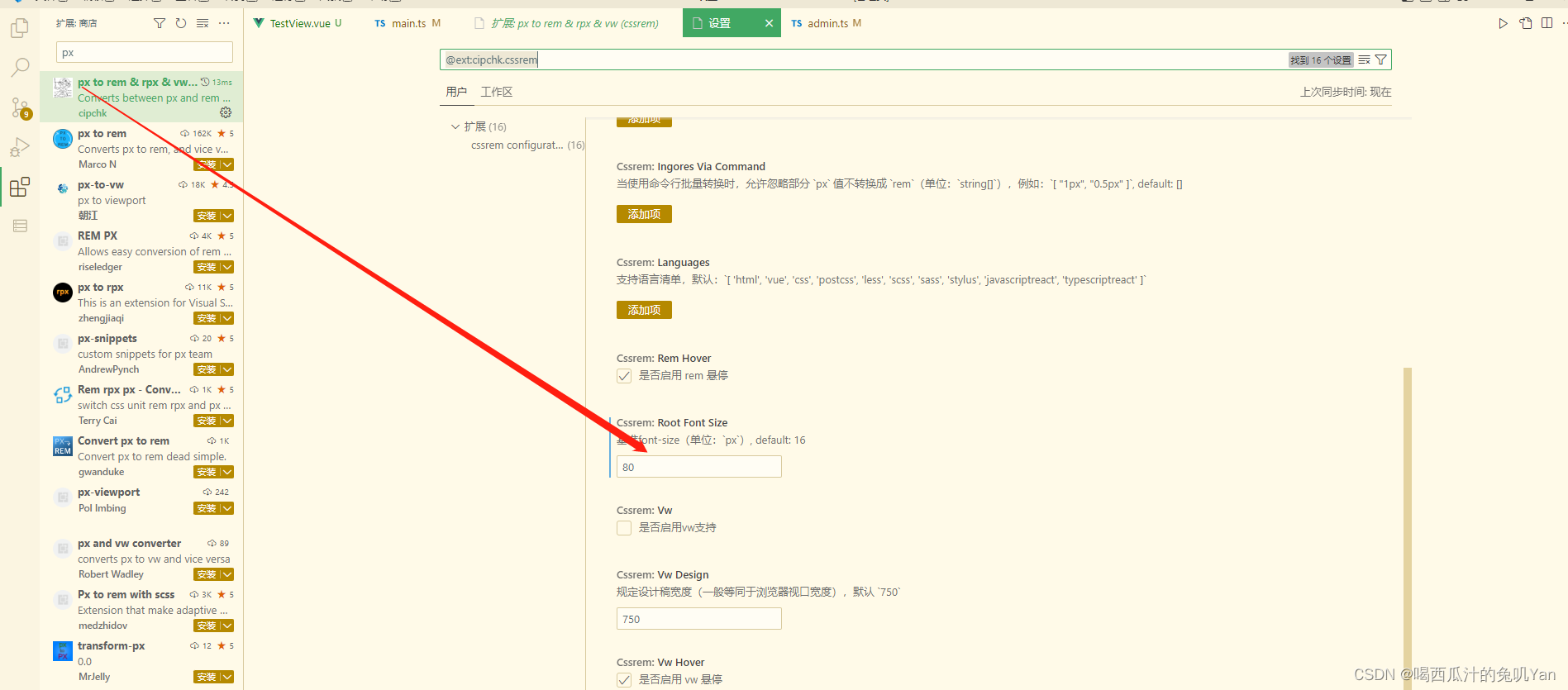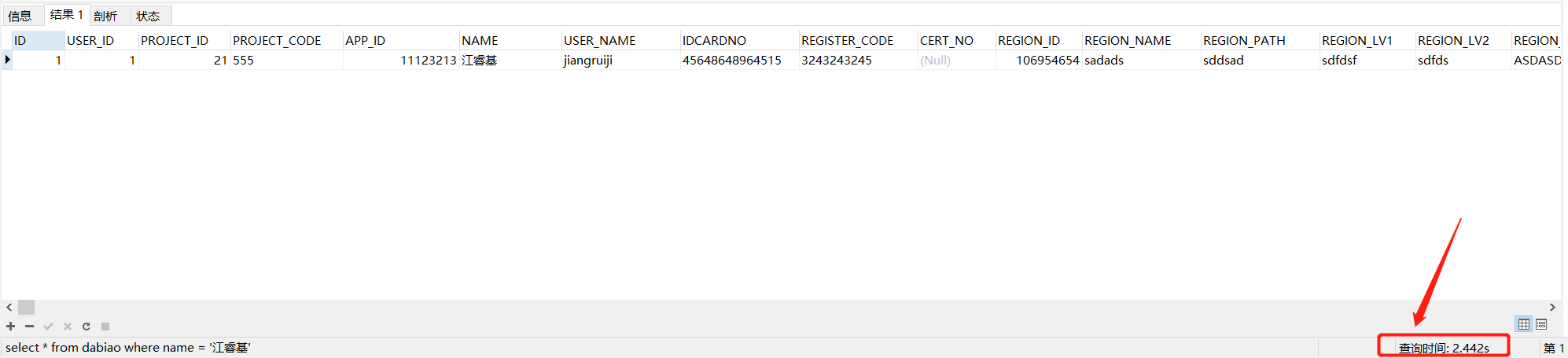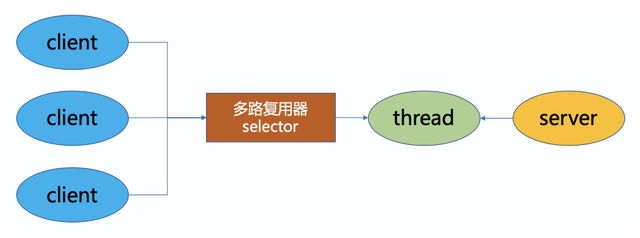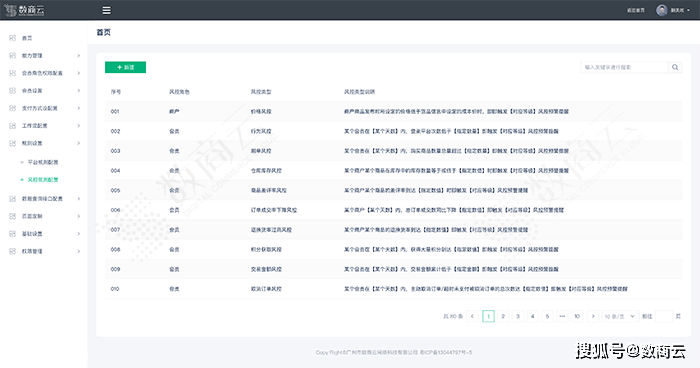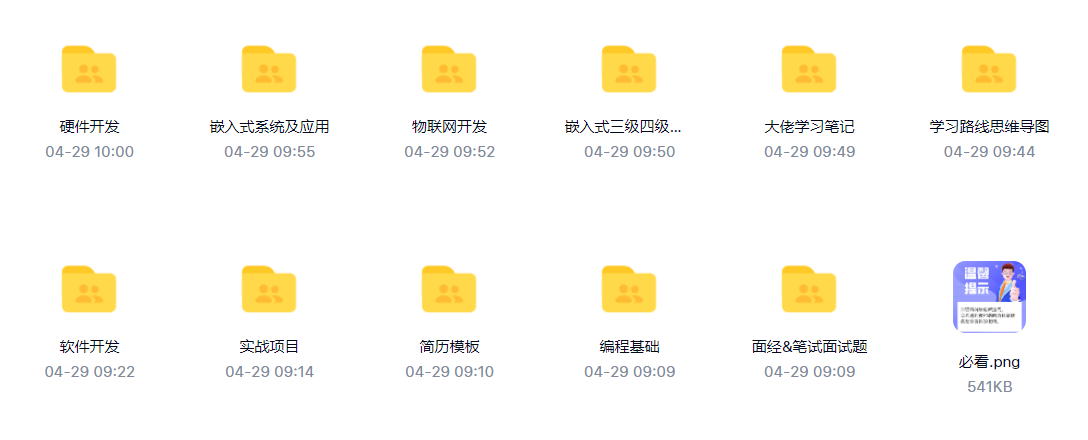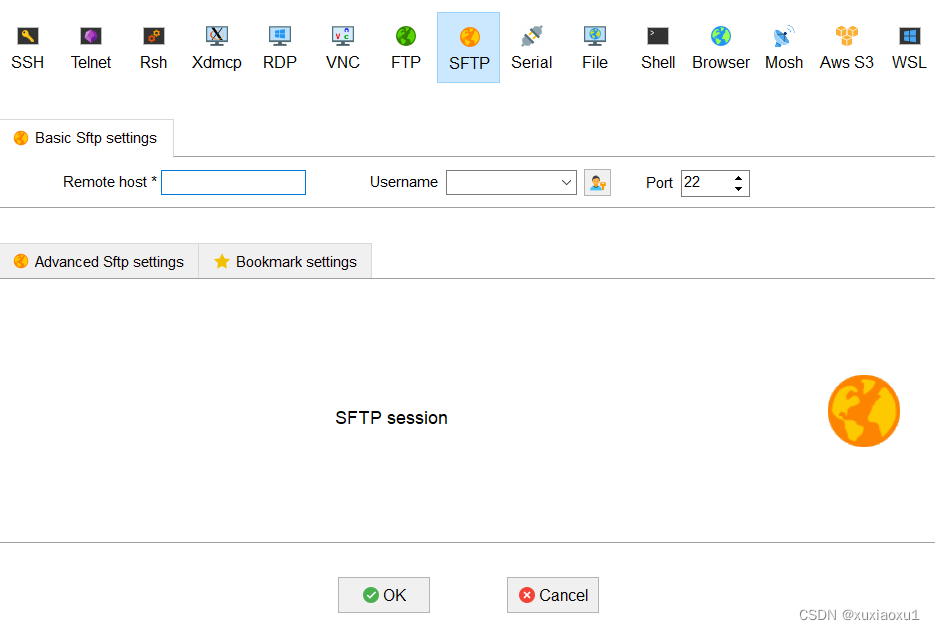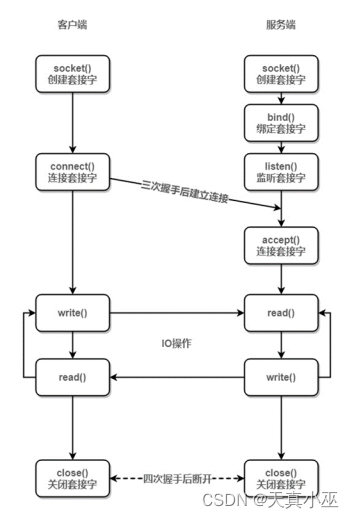作者主页:Designer 小郑
作者简介:浙江某公司软件工程师,负责开发管理公司OA、CRM业务系统,全栈领域优质创作者,CSDN学院、蓝桥云课认证讲师,开发过20余个前后端分离实战项目,主要发展方向为Vue、SpringBoot、微信小程序,期待你我共同成长!
主打方向:Vue、SpringBoot、微信小程序

一、SQLite 的下载
在第一篇 【SQLite】一、SQLite简介——MySQL的简洁版 中已经讲到。
SQLite 是一个不需要安装即可使用的数据库引擎。
为了使用 SQLite,我们需要从官网下载相关文件。
SQLite 官网下载地址:SQLite官网

选择 Windows 版的 SQLite,进行下载操作。


二、SQLite 的解压
SQLite 下载完成后,在硬盘上新建一个文件夹,如 C:\java\sqlite。

将下载的两个压缩包文件解压到该文件夹下,如下图所示。


三、SQLite 的运行
3.1 配置环境变量(可选)
提示:如果你需要运行 cmd 后,不进行切换目录即可直接运行 SQLite,则你需要配置环境变量,否则无需配置,跳过 3.1 节即可。
下面讲解如何配置 SQLite 的环境变量,以我的 Windows 11 操作系统为例。
右键点击我的电脑,选择 属性。

进入系统属性后,点击 高级系统设置。

接着点击环境变量按钮,如下图所示。

进入后查看到系统变量,找到 Path 后双击。

点击 新建,输入 C:\java\sqlite ,然后点击 确定 保存即可。

3.2 运行 SQLite
输入 WIN + R,打开运行窗口,如下图所示。

输入 cmd 后,按下回车,即可进入黑框框,如下图所示。

如果没有配置环境变量的同学,需要先切换到 SQLite 的解压目录,如果你解压在
C:\java\sqlite,则需要先执行cd C:\java\sqlite命令。
接着输入 sqlite3 命令,出现如下图界面则为安装成功。

接着可以试着输入 .help 命令,可以查看 SQLite 的帮助文档,有兴趣的同学可以借助翻译软件了解。


四、HeidiSQL 的下载和安装
HeidiSQL 是一款数据库可视化工具,有了它可以帮助我们更好的操作数据库。
如果创建表、更新表、插入数据等操作都在 cmd 窗口进行,这样都用户的体验感不是很好。
有了 HeidiSQL,可以像操作 Windows 系统那样方便。
HeidiSQL 的官网下载地址为:HeidiSQL 官网下载
进入后选择 Installer, 32/64 bit combined 进行下载。

下载完成后正常安装即可,如下图所示。







安装完成后启动,如下图所示。


五、小结
本文讲解了 SQLite 的下载、解压和启动,以及环境变量的配置方式,另外也讲解了 HeidiSQL 的安装方式,以及 HeidiSQL 对我们学习 SQLite 的作用,下节将正式讲解 SQLite 的数据类型。